Xerox VersaLink C405 User's Guide [ru]

Версия 1.4 Октябрь 2019 г. 702P05813
Многофункциональное цветное устройство Xerox® VersaLink® C405
Руководство пользователя
© Корпорация Xerox, 2019 г. Все права защищены. Xerox®, Xerox и фигуративный знак®, VersaLink®, FreeFlow®, SMARTsend®, Scan to PC Desktop®, MeterAssistant®, SuppliesAssistant®, Xerox Secure Access Unified ID System®, Xerox Extensible Interface Platform®, Global Print Driver® и Mobile Express Driver® являются товар-
ными знаками корпорации Xerox в США и других странах.
Adobe®, Adobe PDF logo, Adobe® Reader®, Adobe® Type Manager®, ATM™, Flash®, Macromedia®, Photoshop®, and PostScript® являются товарными знаками или зарегистрированными товарными знаками компании Adobe Systems, Inc.
Apple®, Bonjour®, EtherTalk™, TrueType®, iPad®, iPhone®, iPod®, iPod touch®, AirPrint® и AirPrint Logo®, Mac®, Mac OS® и Macintosh® являются товарными знаками или зарегистрированными товарными знаками компании Apple Inc. в США и других странах.
Служба веб-печати Google Cloud Print™, служба веб-почты Gmail™ и мобильная платформа Android™ являются товарными знаками компании Google, Inc.
HP-GL®, HP-UX® и PCL® являются зарегистрированными товарными знаками корпорации Hewlett-Packard в США и других странах.
IBM® и AIX® являются зарегистрированными товарными знаками корпорации International Business Machines в США и других странах.
McAfee®, ePolicy Orchestrator® и McAfee ePO™ являются товарными знаками или зарегистрированными товарными знаками компании McAfee Inc. в США и других странах.
Microsoft®, Windows Vista®, Windows®, Windows Server® и OneDrive® являются зарегистрированными товар-
ными знаками корпорации Microsoft в США и других странах.
Mopria является товарным знаком Mopria Alliance.
Novell®, NetWare®, NDPS®, NDS®, IPX™ и Novell Distributed Print Services™ являются товарными знаками или зарегистрированными товарными знаками компании Novell Inc. в США и других странах.
PANTONE® и другие товарные знаки Pantone Inc. являются собственностью компании Pantone Inc.
SGI® и IRIX® являются зарегистрированными товарными знаками компании Silicon Graphics International Corp. или ее филиалов в США и других странах.
Sun, Sun Microsystems и Solaris являются товарными знаками или зарегистрированными товарными знаками компании Oracle и ее дочерних компаний в США и других странах.
UNIX® является товарным знаком, зарегистрированным в США и других странах, с эксклюзивной лицензией через компанию X/Open Company Limited.
Wi-Fi CERTIFIED Wi-Fi Direct® является товарным знаком ассоциации Wi-Fi Alliance.
Оглавление
1 Безопасность .................................................................................................................... |
11 |
Уведомления по технике безопасности ......................................................................... |
12 |
Электробезопасность ..................................................................................................... |
13 |
Общие инструкции ................................................................................................... |
13 |
Шнур питания ........................................................................................................... |
13 |
Аварийное отключение электропитания ................................................................. |
14 |
Телефонный кабель.................................................................................................. |
14 |
Безопасность при эксплуатации .................................................................................... |
15 |
Указания по эксплуатации ....................................................................................... |
15 |
Выделение озона...................................................................................................... |
15 |
Размещение принтера .............................................................................................. |
15 |
Расходные материалы для принтера ....................................................................... |
16 |
Техника безопасности при обслуживании..................................................................... |
17 |
Символы на принтере..................................................................................................... |
18 |
Контактные данные для обращения по вопросам охраны труда, техники безопасности |
|
и охраны окружающей среды ........................................................................................ |
20 |
2 Начало работы ................................................................................................................ |
21 |
Узлы и детали принтера ................................................................................................. |
22 |
Вид спереди .............................................................................................................. |
22 |
Дуплексный автоподатчик оригиналов ................................................................... |
23 |
Внутренние компоненты .......................................................................................... |
25 |
Вид сзади .................................................................................................................. |
26 |
Панель управления .................................................................................................. |
27 |
Управление питанием .................................................................................................... |
30 |
Включение принтера и выход из режима низкого энергопотребления или |
|
сна............................................................................................................................. |
30 |
Перезагрузка, переход в режим сна и выключение принтера ................................ |
31 |
Доступ к принтеру .......................................................................................................... |
32 |
Вход в систему .......................................................................................................... |
32 |
Смарт-карта.............................................................................................................. |
32 |
Вводные сведения о приложениях................................................................................. |
33 |
Информационные страницы .......................................................................................... |
34 |
Печать информационных страниц ........................................................................... |
34 |
Отчет о конфигурации .............................................................................................. |
34 |
Приложение Embedded Web Server ................................................................................ |
36 |
Доступ к приложению Embedded Web Server ........................................................... |
36 |
Определение IP-адреса принтера ............................................................................ |
36 |
Сертификаты для приложения Embedded Web Server ............................................. |
37 |
Загрузка отчета о конфигурации из интерфейса Embedded Web Server ................. |
37 |
Использование функции удаленной панели управления ........................................ |
38 |
Установка и настройка................................................................................................... |
39 |
Краткие сведения по установке и настройке .......................................................... |
39 |
Выбор места установки для принтера ..................................................................... |
39 |
Многофункциональное цветное устройство Xerox® VersaLink® C405 |
3 |
Руководство пользователя |
|
Оглавление |
|
Подключение принтера .................................................................................................. |
40 |
Выбор типа подключения......................................................................................... |
40 |
Подключение к компьютеру USB-кабелем............................................................... |
40 |
Подключение к проводной сети ............................................................................... |
41 |
Подключение к беспроводной сети.......................................................................... |
41 |
Подключение к телефонной линии .......................................................................... |
48 |
Первоначальная установка принтера...................................................................... |
48 |
Настройка функции AirPrint...................................................................................... |
49 |
Настройка сервиса Google Cloud Print...................................................................... |
50 |
Установка программного обеспечения .......................................................................... |
51 |
Требования к операционным системам................................................................... |
51 |
Установка драйверов принтера, подключенного к сети в среде Windows .............. |
51 |
Установка драйверов принтера, подключенного в среде Windows через порт |
|
USB............................................................................................................................ |
52 |
Установка драйверов и утилит для Macintosh OS X................................................. |
52 |
Установка драйверов и утилит для UNIX и Linux..................................................... |
55 |
Установка принтера в качестве веб-службы WSD ................................................... |
55 |
Дополнительные сведения............................................................................................. |
57 |
3 Индивидуальная настройка и персонализация ................................................... |
59 |
Индивидуальная настройка и персонализация: краткие сведения .............................. |
60 |
Настройка и персонализация экрана «Основные режимы».......................................... |
61 |
Включение и отключение приложений на экране «Основные режимы»................. |
61 |
Перегруппирование приложений на экране «Основные режимы» ......................... |
61 |
Настройка и персонализация приложений.................................................................... |
62 |
Настройка и персонализация списка функций ........................................................ |
62 |
Настройка и персонализация входного экрана ...................................................... |
62 |
Сохранение предустановок...................................................................................... |
62 |
Удаление пользовательских настроек приложения с панели управления ............. |
63 |
Установка настроек приложения по умолчанию ..................................................... |
63 |
Удаление личных настроек с помощью Embedded Web Server................................ |
64 |
Создание и использование настроенных приложений.................................................. |
65 |
Создание настраиваемых приложений.................................................................... |
65 |
Создание личного настроенного приложения ......................................................... |
66 |
Удаление и скрытие настроенного приложения...................................................... |
66 |
Работа с настроенным приложением ...................................................................... |
67 |
4 Приложения Xerox® ........................................................................................................ |
69 |
Портал Xerox® App Gallery .............................................................................................. |
70 |
Краткие сведения о приложении Xerox® App Gallery............................................... |
70 |
Создание учетной записи Xerox® App Gallery .......................................................... |
70 |
Вход по учетной записи Xerox® App Gallery ............................................................. |
71 |
Установка и обновление приложений из приложения Xerox® App Gallery.............. |
71 |
Аппарат........................................................................................................................... |
73 |
Общее описание аппарата....................................................................................... |
73 |
Об аппарате.............................................................................................................. |
74 |
Состояние расходных материалов........................................................................... |
74 |
Счетчики учета и использования ............................................................................. |
75 |
Восстановление стандартной заводской настройки ............................................... |
76 |
Удаленные службы................................................................................................... |
76 |
4Многофункциональное цветное устройство Xerox® VersaLink® C405 Руководство пользователя
|
Оглавление |
Адресная книга............................................................................................................... |
77 |
Краткие сведения об адресной книге ...................................................................... |
77 |
Редактирование адресной книги ............................................................................. |
77 |
Создание списка «Избранное» и управление им..................................................... |
81 |
Работы ............................................................................................................................ |
85 |
Краткие сведения о работах .................................................................................... |
85 |
Управление работами .............................................................................................. |
85 |
Управление работами специального типа............................................................... |
86 |
Управление работами в интерфейсе Embedded Web Server .................................... |
89 |
Копирование................................................................................................................... |
90 |
Краткие сведения о копировании ............................................................................ |
90 |
Копирование............................................................................................................. |
90 |
Рабочие процессы копирования .............................................................................. |
92 |
Копирование удостоверения.......................................................................................... |
99 |
Краткие сведения о копировании удостоверений................................................... |
99 |
Копирование удостоверения.................................................................................... |
99 |
Эл. почта ....................................................................................................................... |
100 |
Краткие сведения об электронной почте............................................................... |
100 |
Отправка изображения сканирования по электронной почте .............................. |
100 |
Предварительный просмотр и компоновка работ................................................. |
102 |
Сканировать в .............................................................................................................. |
104 |
Краткие сведения о функции «Сканировать в» ..................................................... |
104 |
Сканирование в электронную почту ...................................................................... |
104 |
Сканирование на USB-накопитель......................................................................... |
105 |
Сканирование в главный каталог пользователя ................................................... |
106 |
Сканирование на компьютер ................................................................................. |
107 |
Сканирование на сервер FTP или SFTP .................................................................. |
107 |
Сканирование в общую папку на компьютере в сети............................................ |
108 |
Сканирование изображений в приложение на подключенном |
|
компьютере ............................................................................................................ |
110 |
Сканирование на компьютер с помощью USB-кабеля........................................... |
111 |
Предварительный просмотр и компоновка работ................................................. |
112 |
Факс .............................................................................................................................. |
114 |
Краткие сведения о факсе...................................................................................... |
114 |
Отправка факса ...................................................................................................... |
114 |
Рабочие процессы факса........................................................................................ |
116 |
Факс-сервер .................................................................................................................. |
123 |
Краткие сведения о факс-сервере.......................................................................... |
123 |
Отправка факсов в режиме факс-сервера ............................................................. |
123 |
Задержка отправки факсов в режиме факс-сервера ............................................. |
125 |
Предварительный просмотр и компоновка работ................................................. |
126 |
USB................................................................................................................................ |
127 |
Краткие сведения о работе с USB-накопителями.................................................. |
127 |
Печать с USB-накопителя ....................................................................................... |
127 |
Печать с вставленного USB-накопителя ................................................................ |
128 |
@PrintByXerox................................................................................................................ |
129 |
Краткие сведения о приложении @PrintByXerox.................................................... |
129 |
Печать с помощью приложения @PrintByXerox...................................................... |
129 |
5 Процедура печати ....................................................................................................... |
131 |
Многофункциональное цветное устройство Xerox® VersaLink® C405 |
5 |
Руководство пользователя |
|
Оглавление |
|
Краткие сведения о печати .......................................................................................... |
132 |
Выбор параметров печати ........................................................................................... |
133 |
Справочная система драйвера принтера .............................................................. |
133 |
Параметры печати Windows................................................................................... |
133 |
Параметры печати Macintosh................................................................................. |
135 |
Печать в ОС UNIX и Linux ....................................................................................... |
136 |
Параметры мобильной печати............................................................................... |
138 |
Функции печати ............................................................................................................ |
140 |
Управление работами ............................................................................................ |
140 |
Печать работ специальных типов .......................................................................... |
141 |
Выбор параметров бумаги для печати .................................................................. |
142 |
Масштабирование.................................................................................................. |
142 |
Двусторонняя печать.............................................................................................. |
143 |
Качество печати ..................................................................................................... |
143 |
Параметры изображения ....................................................................................... |
144 |
Сдвиг изображения ................................................................................................ |
144 |
Настройка цветов ................................................................................................... |
144 |
Печать зеркальных изображений .......................................................................... |
145 |
Печать нескольких страниц на одном листе.......................................................... |
145 |
Печать брошюр....................................................................................................... |
145 |
Использование специальных страниц ................................................................... |
146 |
Печать водяных знаков в Windows ........................................................................ |
148 |
Ориентация ............................................................................................................ |
149 |
Печать титульных страниц ..................................................................................... |
149 |
Выбор уведомления о завершении работы в Windows ......................................... |
150 |
Использование бумаги пользовательского формата .................................................. |
151 |
Печатать на бумаге настраиваемого размера ...................................................... |
151 |
Указание настраиваемого размера бумаги........................................................... |
151 |
6 Бумага и материалы ................................................................................................... |
153 |
Поддерживаемые типы и форматы бумаги ................................................................. |
154 |
Рекомендуемые материалы ................................................................................... |
154 |
Заказ бумаги .......................................................................................................... |
154 |
Общие указания по вкладыванию бумаги в лотки ................................................ |
154 |
Бумага, которая может повредить принтер........................................................... |
154 |
Рекомендации по хранению бумаги ...................................................................... |
155 |
Поддерживаемые типы и плотность бумаги.......................................................... |
155 |
Поддерживаемые стандартные форматы бумаги ................................................. |
156 |
Поддерживаемые стандартные форматы бумаги для автоматической двусто- |
|
ронней печати ........................................................................................................ |
156 |
Поддерживаемые типы и плотность бумаги для автоматической двусторонней |
|
печати ..................................................................................................................... |
157 |
Поддерживаемые нестандартные размеры бумаги .............................................. |
157 |
Картотечная ........................................................................................................... |
158 |
Вкладываем бумагу...................................................................................................... |
159 |
Изменение настроек для бумаги............................................................................ |
159 |
Вкладывание бумаги в лотки 1 и 2 ........................................................................ |
159 |
Вкладывание бумаги в обходной лоток................................................................. |
162 |
Настройка лотков 1 и 2 по длине бумаги .............................................................. |
165 |
Печать на специальной бумаге .................................................................................... |
166 |
Конверты ................................................................................................................ |
166 |
6Многофункциональное цветное устройство Xerox® VersaLink® C405 Руководство пользователя
Оглавление |
|
Наклейки ................................................................................................................ |
170 |
7 Обслуживание............................................................................................................... |
173 |
Общие меры предосторожности .................................................................................. |
174 |
Чистка принтера ........................................................................................................... |
175 |
Очистка наружных поверхностей........................................................................... |
175 |
Очистка внутренних поверхностей ........................................................................ |
177 |
Процедуры регулировки и обслуживания ................................................................... |
188 |
Регистрация цветов ................................................................................................ |
188 |
Выполнение калибровки цвета .............................................................................. |
188 |
Выполнение процедуры настройки стабильности цвета при |
|
сканировании ......................................................................................................... |
189 |
Настройка регистрации бумаги ............................................................................. |
189 |
Расх. матер.................................................................................................................... |
192 |
Расходные материалы............................................................................................ |
192 |
Регулярно заменяемые модули.............................................................................. |
192 |
Заказ расходных материалов ................................................................................ |
192 |
Тонер-картриджи ................................................................................................... |
193 |
Утилизация расходных материалов....................................................................... |
194 |
Управление принтером ................................................................................................ |
195 |
Проверка показаний счетчиков ............................................................................. |
195 |
Печать отчета с информацией по счетам............................................................... |
195 |
Перемещение принтера ............................................................................................... |
196 |
8 Поиск и устр. неиспр. .................................................................................................. |
199 |
Устранение общих неисправностей ............................................................................. |
200 |
Принтер не включается .......................................................................................... |
200 |
Принтер часто перезагружается или отключается ................................................ |
200 |
Принтер не печатает .............................................................................................. |
201 |
Печать занимает слишком много времени ............................................................ |
202 |
Документ печатается не из указанного лотка ....................................................... |
203 |
Проблемы при автоматической двусторонней печати .......................................... |
204 |
Посторонний шум в принтере ................................................................................ |
204 |
Не закрывается лоток для бумаги ......................................................................... |
204 |
Конденсация внутри принтера............................................................................... |
204 |
Застревание бумаги ..................................................................................................... |
206 |
Нахождение застрявшей бумаги............................................................................ |
206 |
Предотвращение застревания бумаги ................................................................... |
206 |
Извлечение застрявшей бумаги ............................................................................. |
208 |
Устранение застревания бумаги ............................................................................ |
218 |
Проблемы качества печати .......................................................................................... |
221 |
Контроль качества печати...................................................................................... |
221 |
Бумага и материалы............................................................................................... |
221 |
Устранение проблем с качеством печати .............................................................. |
222 |
Проблемы при копировании и сканировании ............................................................. |
228 |
Проблемы при работе с факсом................................................................................... |
229 |
Проблемы при отправке факсов ............................................................................ |
229 |
Проблемы при приеме факсов ............................................................................... |
230 |
Получение помощи....................................................................................................... |
232 |
Многофункциональное цветное устройство Xerox® VersaLink® C405 |
7 |
Руководство пользователя |
|
Оглавление |
|
Просмотр предупреждений на панели управления............................................... |
232 |
Просмотр текущих ошибок на панели управления ............................................... |
232 |
Использование встроенных средств устранения неисправностей ........................ |
232 |
Online Support Assistant (Онлайновый ассистент поддержки) ............................... |
232 |
Информ. страницы.................................................................................................. |
233 |
Дополнительные сведения о принтере .................................................................. |
233 |
A Характеристики............................................................................................................ |
235 |
Конфигурации и опции принтера................................................................................. |
236 |
Доступные конфигурации ...................................................................................... |
236 |
Стандартные функции............................................................................................ |
236 |
Дополнительные устройства и возможность модернизации ................................ |
237 |
Габаритные размеры и вес .......................................................................................... |
238 |
Масса и габаритные размеры................................................................................ |
238 |
Требования к свободному пространству ............................................................... |
239 |
Габаритные требования......................................................................................... |
239 |
Требования к окружающей среде................................................................................ |
241 |
Температура ........................................................................................................... |
241 |
Относительная влажность...................................................................................... |
241 |
Высота над уровнем моря ...................................................................................... |
241 |
Электропитание............................................................................................................ |
242 |
Напряжение и частота электропитания................................................................. |
242 |
Энергопотребление ................................................................................................ |
242 |
Утилизация расходных материалов....................................................................... |
242 |
Эксплуатационные характеристики............................................................................. |
243 |
Скорость печати ..................................................................................................... |
243 |
B Информация о соответствии стандартам ............................................................ |
245 |
Соответствие основным стандартам............................................................................ |
246 |
Правила Федеральной комиссии связи США ......................................................... |
246 |
Канада .................................................................................................................... |
246 |
Европейские сертификаты...................................................................................... |
246 |
Соглашение ЕС по оборудованию для создания изображений (группа 4). Эко- |
|
логическая информация......................................................................................... |
247 |
Германия ................................................................................................................ |
250 |
Правила ограничения содержания вредных веществ для Турции ........................ |
250 |
Сертификация Евразийского экономического сообщества ................................... |
250 |
Нормативная информация для адаптеров беспроводной сети с частотой 2,4 и |
|
5 ГГц........................................................................................................................ |
251 |
Выделение озона.................................................................................................... |
251 |
Ограничения на копирование ...................................................................................... |
252 |
США ........................................................................................................................ |
252 |
Канада .................................................................................................................... |
253 |
Другие страны ........................................................................................................ |
254 |
Ограничения на передачу факсов................................................................................ |
255 |
США ........................................................................................................................ |
255 |
Канада .................................................................................................................... |
256 |
Европейский Союз .................................................................................................. |
257 |
Новая Зеландия...................................................................................................... |
258 |
ЮАР......................................................................................................................... |
259 |
8Многофункциональное цветное устройство Xerox® VersaLink® C405 Руководство пользователя
|
Оглавление |
Сертификация безопасности ........................................................................................ |
260 |
Material Safety Data Sheets (Данные по безопасности материалов) ........................... |
261 |
C Вторичная переработка и утилизация ................................................................. |
263 |
Все страны .................................................................................................................... |
264 |
Северная Америка........................................................................................................ |
265 |
Европейский Союз ........................................................................................................ |
266 |
Бытовое использование ......................................................................................... |
266 |
Профессиональное использование ........................................................................ |
266 |
Сбор и утилизация оборудования и аккумуляторов ............................................. |
267 |
Символ предупреждения для аккумуляторов ....................................................... |
267 |
Замена аккумуляторов........................................................................................... |
267 |
Другие страны .............................................................................................................. |
268 |
D Настройки приложений............................................................................................. |
269 |
Многофункциональное цветное устройство Xerox® VersaLink® C405 |
9 |
Руководство пользователя |
|
Оглавление
10Многофункциональное цветное устройство Xerox® VersaLink® C405 Руководство пользователя
|
|
1 |
Безопасность |
|
|
Содержание главы: |
|
|
• Уведомления по технике безопасности ............................................................................. |
12 |
|
• |
Электробезопасность ......................................................................................................... |
13 |
• |
Безопасность при эксплуатации ........................................................................................ |
15 |
• Техника безопасности при обслуживании ......................................................................... |
17 |
|
• |
Символы на принтере......................................................................................................... |
18 |
•Контактные данные для обращения по вопросам охраны труда, техники безопасно-
сти и охраны окружающей среды ...................................................................................... |
20 |
Данный принтер и рекомендуемые расходные материалы разработаны с учетом строгих требований обеспечения безопасности и прошли проверку на соответствие этим требованиям. Точное соблюдение следующих правил обеспечит длительную и безопасную работу принтера Xerox.
Многофункциональное цветное устройство Xerox® VersaLink® C405 |
11 |
Руководство пользователя |
|

Безопасность
Уведомления по технике безопасности
Прежде чем приступать к эксплуатации принтера, внимательно ознакомьтесь с приведенными ниже указаниями. Соблюдение перечисленных указаний позволит обеспечить длительную и безопасную эксплуатацию принтера.
Принтер и расходные материалы Xerox® разработаны и проверены на предмет соответствия строгим требованиям безопасности. Эти проверки включают проводимые агентствами по безопасности испытания, утверждение и подтверждение соответствия установленным стандартам по электромагнитной совместимости и охране окружающей среды.
Проверки безопасности и функционирования данного аппарата выполнялись только с использованием материалов Xerox®.
Примечание. Любое несанкционированное изменение, включая добавление новых функций или подключение внешних устройств, может повлиять на соответствие аппарата сертификационным требованиям. Дополнительную информацию можно получить в представительстве Xerox.
12Многофункциональное цветное устройство Xerox® VersaLink® C405 Руководство пользователя

Безопасность
Электробезопасность
Общие инструкции
ПРЕДУПРЕЖДЕНИЕ.
•Не вставляйте никаких предметов в щели и отверстия принтера. Прикосновение к электрическим контактам или короткое замыкание могут привести к пожару или поражению электрическим током.
•Не снимайте крышки и ограждения, закрепленные винтами, за исключением случаев установки дополнительного оборудования и выполнения специальных указаний. При выполнении таких операций отключайте питание принтера. Устанавливая дополнительное оборудование, выньте шнур питания из розетки. Кроме устанавливаемого дополнительного оборудования, под этими крышками нет деталей, подлежащих обслуживанию пользователем.
Угроза вашей безопасности возникает в следующих случаях:
•Шнур питания поврежден или изношен.
•В принтер попала жидкость.
•Принтер намок.
•Принтер дымится или поверхность нагревается больше обычного.
•Принтер издает необычный шум или запах.
•Из-за принтера срабатывает автоматический выключатель, предохранитель или другое защитное устройство.
При возникновении любой из перечисленных ситуаций выполните следующие действия:
1.Сразу отключите питание принтера.
2.Выньте шнур питания из розетки.
3.Обратитесь в уполномоченное сервисное представительство.
Шнур питания
Используйте шнур питания, поставляемый с принтером.
•Подключайте шнур питания напрямую к правильно заземленной электрической розетке. Убедитесь, что шнур надежно подключен с обоих концов. Если вы не знаете, заземлена ли розетка, попросите специалиста проверить ее.
ПРЕДУПРЕЖДЕНИЕ. Во избежание возгорания или поражения электрическим током не используйте удлинители, сетевые разветвители и переходники более 90 дней. Если невозможно установить постоянную розетку, используйте только соответствующий удлинитель заводского изготовления для каждого принтера или МФУ. Длина шнура, сечение проводника, заземление и защита должны соответствовать действующим строительным нормам и правилам, нормам пожарной безопасности и правилам устройства электроустановок.
•Не используйте вилку адаптера с заземлением для подключения принтера к сетевой розетке без контакта заземления.
•Убедитесь, что принтер подключен к розетке, обеспечивающей соответствующее напряжение питания и мощность. В случае необходимости обсудите со специалистом режимы питания принтера.
Многофункциональное цветное устройство Xerox® VersaLink® C405 |
13 |
Руководство пользователя |
|

Безопасность
•Не размещайте принтер в таком месте, где на шнур питания могут случайно наступить.
•Не ставьте предметы на шнур питания.
•Не вынимайте вилку шнура питания из розетки, когда выключатель питания находится в положении «включено».
•При повреждении или износе шнура питания замените его.
•Во избежание поражения электрическим током и повреждения шнура питания при отсоединении его от розетки держитесь за вилку.
Шнур питания подключается через розетку на задней панели принтера. Если требуется полностью отключить электропитание принтера, выньте вилку шнура питания из розетки.
Аварийное отключение электропитания
При возникновении любого из следующих условий немедленно отключите питание принтера и выньте вилку шнура питания от розетки. В следующих случаях необходимо обращаться в авторизованный сервисный центр Xerox:
•Аппарат издает необычные шумы или запахи.
•Шнур питания поврежден или изношен.
•Сработал настенный автоматический выключатель, предохранитель или другие защитные устройства.
•В принтер попала жидкость.
•Принтер намок.
•Произошло повреждение любого компонента принтера.
Телефонный кабель
ПРЕДУПРЕЖДЕНИЕ. Чтобы уменьшить риск возгорания, используйте для подключения телефонной линии кабель калибра 26 по системе AWG (American Wire Gauge).
14Многофункциональное цветное устройство Xerox® VersaLink® C405 Руководство пользователя

Безопасность
Безопасность при эксплуатации
Принтер и расходные материалы разработаны с учетом строгих требований техники безопасности и прошли проверку на соответствие этим требованиям. Это включает проверку и утверждение агентствами по технике безопасности, а также соответствие установленным стандартам охраны окружающей среды.
Соблюдение вами перечисленных условий обеспечит длительную и безопасную работу принтера.
Указания по эксплуатации
•Не извлекайте бумагу из лотков в процессе печати.
•Не открывайте дверцы во время печати.
•Не перемещайте принтер во время печати.
•Следите за тем, чтобы руки, волосы, галстук и т. п. не попадали между роликами вывода и подачи.
•Опасные участки принтера закрыты крышками, которые снимаются с помощью инструмента. Не снимайте защитные крышки.
•Запрещается блокировать устройства электрической и механической блокировки.
•Не пытайтесь извлечь бумагу, застрявшую глубоко внутри принтера. Немедленно выключите принтер и обратитесь в региональное представительство компании Xerox.
ПРЕДУПРЕЖДЕНИЕ.
•Металлические поверхности в области фьюзера нагреваются. Извлекая застрявшую бумагу из этой области, соблюдайте осторожность, чтобы не прикасаться к металлической поверхности.
•Во избежание опрокидывания не двигайте аппарат, когда все лотки выдвинуты.
Выделение озона
В процессе нормальной работы принтера выделяется озон. Количество выделяемого озона зависит от объемов копирования. Озон тяжелее воздуха и выделяется в количествах, недостаточных для причинения вреда здоровью. Принтер следует устанавливать в хорошо проветриваемом помещении.
Дополнительные сведения для США и Канады см. по адресу www.xerox.com/environment В других странах следует обращаться в региональное представительство Xerox или по адресу www.xerox.com/environment_europe
Размещение принтера
•Размещайте принтер на ровной, прочной и устойчивой поверхности, которая может выдержать его вес. Сведения о массе принтера см. раздел Габаритные размеры и вес
•Не блокируйте и не закрывайте щели и отверстия принтера. Эти отверстия предназначены для вентиляции и предотвращения перегрева принтера.
•Размещайте принтер таким образом, чтобы оставалось достаточно свободного места для работы и обслуживания.
•Принтер не следует устанавливать в пыльных помещениях и пространствах.
•Принтер нельзя хранить и эксплуатировать в условиях высоких и низких температур или влажности.
Многофункциональное цветное устройство Xerox® VersaLink® C405 |
15 |
Руководство пользователя |
|

Безопасность
•Не размещайте принтер рядом с источником тепла.
•Не размещайте принтер в местах, где он может подвергнуться воздействию прямых солнечных лучей, во избежание повреждения чувствительных к свету компонентов.
•Не размещайте принтер на пути потока холодного воздуха из кондиционера.
•Не устанавливайте принтер в местах, подверженных вибрации.
•Наилучшая производительность принтера обеспечивается на высоте, указанной в
разделе Высота над уровнем моря |
. |
Расходные материалы для принтера
•Используйте расходные материалы, предназначенные для этой модели принтера. Использование неподходящих материалов может привести к ухудшению работы принтера и представлять угрозу вашей безопасности.
•Следуйте предупреждениям на маркировке и инструкциям, поставляемым с продуктом, дополнительными узлами и расходными материалами.
•Храните все расходные материалы, соблюдая указания, изложенные на упаковке.
•Храните все расходные материалы в недоступном для детей месте.
•Не бросайте тонер, тонер-картриджи, принт-картриджи и сборники отходов в открытый огонь.
•При обращении с картриджами соблюдайте осторожность — берегите глаза и незащищенные участки тела. При попадании содержимого картриджа в глаза может возникать раздражение и воспаление. Не пытайтесь разбирать картридж — содержимое может попасть в глаза или на незащищенные участки тела.
Внимание! Не рекомендуется использовать расходные материалы других производителей. Гарантийные обязательства, соглашения об обслуживании и гарантия Total Satisfaction Guarantee (Общая гарантия качества) не распространяются на поломки, неправильную работу или снижение качества, вызванные использованием расходных материалов других производителей или использованием расходных материалов Xerox, не предназначенных для этого принтера. Total Satisfaction Guarantee (Общая гарантия качества) действует в США и Канаде. В других регионах могут действовать иные гарантийные условия. За дополнительной информацией обращайтесь в местное представительство компании Xerox.
16Многофункциональное цветное устройство Xerox® VersaLink® C405 Руководство пользователя

Безопасность
Техника безопасности при обслуживании
•Не выполняйте никакие операции по обслуживанию, не указанные в документации аппарата.
•Для чистки используйте только сухую безворсовую ткань.
•Не сжигайте расходные материалы и регулярно заменяемые модули. Информация о про-
граммах утилизации расходных материалов Xerox® содержится по адресу www.xerox. com/recycling .
ПРЕДУПРЕЖДЕНИЕ. Не применяйте аэрозольные очистители. Аэрозольные очистители при контакте с электромеханическим оборудованием могут быть взрыво- и пожароопасны.
При установке аппарата в проходе или другом аналогичном месте к пространству вокруг аппарата могут предъявляться дополнительные требования. Следует убедиться, что соблюдаются все действующие требования к безопасности на рабочем месте, а также строительные и противопожарные нормативы.
Многофункциональное цветное устройство Xerox® VersaLink® C405 |
17 |
Руководство пользователя |
|
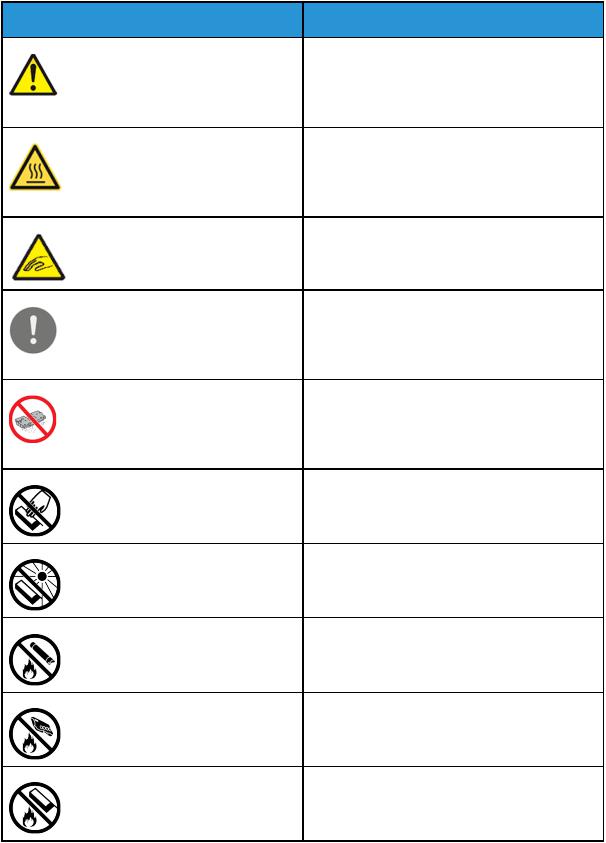
Безопасность
Символы на принтере
Значок |
Описание |
Внимание.
Указывает серьезную опасность, которая в случае неосторожности может привести к тяжелой травме или даже к гибели.
Предупреждение об опасности ожога.
Наружная или внутренняя поверхность принтера может нагреваться. Во избежание травм соблюдайте осторожность.
Внимание. Движущиеся части. Во избежание травм соблюдайте осторожность.
Внимание!
Показывает обязательное действие, которое необходимо выполнить для предотвращения материального ущерба.
Внимание!
Во избежание материального ущерба при замене сборника соблюдайте осторожность, чтобы не рассыпать тонер.
Не касайтесь данной детали или участка принтера.
Не допускайте воздействия прямого солнечного света на принт-картриджи.
Не сжигайте тонер-картриджи.
Не сжигайте сборник отходов.
Не сжигайте принт-картриджи.
18Многофункциональное цветное устройство Xerox® VersaLink® C405 Руководство пользователя
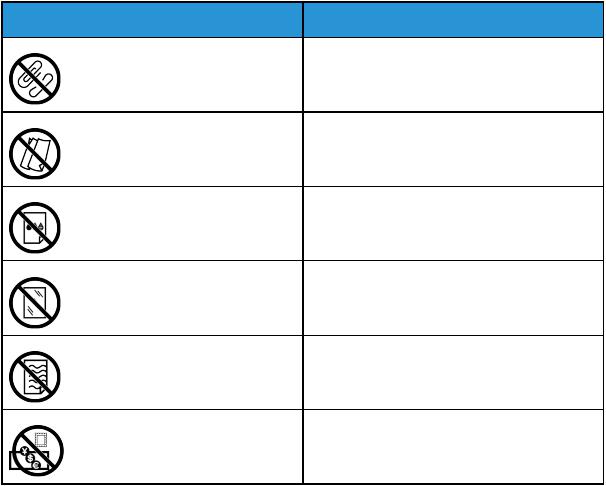
|
Безопасность |
Значок |
Описание |
|
Нельзя использовать бумагу со скрепками, скоб- |
|
ками и т. д. |
|
Не используйте бумагу со складками и загиба- |
|
ми, скрученную и мятую бумагу. |
|
Не используйте бумагу для струйной печати. |
|
Не используйте прозрачные пленки и пленки |
|
для проекторов. |
|
Не вкладывайте бумагу, на которой уже произ- |
|
водилась печать, или уже использовавшуюся. |
|
Не копируйте банкноты, гербовые и почтовые |
|
марки. |
Подробную информацию о символах, отображенных на принтере, см. публикацию Printer Symbols (Символы на принтере) по адресу www.xerox.com/office/VLC405docs
Многофункциональное цветное устройство Xerox® VersaLink® C405 |
19 |
Руководство пользователя |
|
Безопасность
Контактные данные для обращения по вопросам охраны труда, техники безопасности и охраны окружающей среды
За дополнительной информацией по вопросам охраны труда, техники безопасности и окружающей среды, связанным с устройствами и расходными материалами Xerox, обращайтесь по следующим телефонам:
•США и Канада: 1-800-ASK-XEROX (1-800-275-9376)
•Европа: EHS-Europe@xerox.com
Сведения о безопасности продукции для США и Канады см. по адресу www.xerox.com/ environment
Сведения о безопасности продукции для Европы см. по адресу www.xerox.com/environment_ europe .
20Многофункциональное цветное устройство Xerox® VersaLink® C405 Руководство пользователя
|
|
2 |
Начало работы |
|
|
Содержание главы: |
|
|
• Узлы и детали принтера ..................................................................................................... |
22 |
|
• |
Управление питанием......................................................................................................... |
30 |
• |
Доступ к принтеру .............................................................................................................. |
32 |
• Вводные сведения о приложениях ..................................................................................... |
33 |
|
• |
Информационные страницы .............................................................................................. |
34 |
• Приложение Embedded Web Server .................................................................................... |
36 |
|
• |
Установка и настройка ....................................................................................................... |
39 |
• |
Подключение принтера ...................................................................................................... |
40 |
• |
Установка программного обеспечения .............................................................................. |
51 |
• |
Дополнительные сведения ................................................................................................. |
57 |
Многофункциональное цветное устройство Xerox® VersaLink® C405 |
21 |
Руководство пользователя |
|
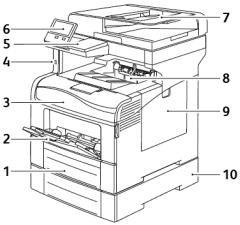
Начало работы
Узлы и детали принтера
Вид спереди
1. |
Лоток 1 |
6. |
Панель управления |
|
2. |
Обходной лоток |
7. |
Однопроходной дуплексный |
|
3. |
Передняя дверца |
|
автоподатчик оригиналов |
|
8. |
Выходной лоток |
|||
4. |
Порт USB-накопителей |
|||
9. |
Правая дверца |
|||
5. |
Отсек устройства чтения карт |
|||
10. |
Дополнительный податчик на 550 |
|||
|
|
|||
|
|
|
листов (лоток 2) |
22Многофункциональное цветное устройство Xerox® VersaLink® C405 Руководство пользователя
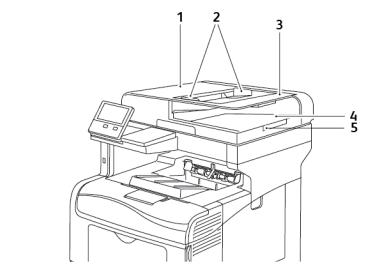
Начало работы
Дуплексный автоподатчик оригиналов
1. |
Крышка податчика оригиналов |
4. |
Выходной лоток оригиналов |
2. |
Направляющие бумаги |
5. |
Удлинитель выходного лотка |
3. |
Однопроходной дуплексный |
|
оригиналов |
|
|
автоподатчик оригиналов
Многофункциональное цветное устройство Xerox® VersaLink® C405 |
23 |
Руководство пользователя |
|
Начало работы
Инструкции по применению податчика оригиналов
В дуплексный автоподатчик можно вкладывать оригиналы следующих размеров:
•Ширина: 140-216 мм (5,5-8,5 дюйма)
•Длина: 140-356 мм (5,5-14 дюймов)
•Вес: 60-125 г/м2
При вкладывании оригиналов в дуплексный автоподатчик соблюдайте следующие правила:
•Вкладывайте оригиналы лицевой стороной вверх так, чтобы в податчик сначала входил верхний край листа.
•Вкладывайте в автоподатчик только нескрепленные и неповрежденные листы.
•Устанавливайте направляющие по размеру оригиналов.
•Вставлять бумагу в автоподатчик следует только после того, как чернила на ней полностью высохнут.
•Не вкладывайте оригиналы выше линии максимального заполнения.
Инструкции по применению стекла экспонирования
Размеры бумаги для стекла экспонирования: до 216 x 356 мм (8,5 x 14 дюймов). Для копирования и сканирования следующих типов оригиналов нельзя использовать дуплексный автоподатчик – только стекло экспонирования:
•Бумага со скрепками или скобками.
•Бумага со складками, следами изгиба, рваная или мятая.
•Бумага с покрытием, самокопирующая бумага и такие материалы, как ткань и металл.
•Конверты
•Книги
24Многофункциональное цветное устройство Xerox® VersaLink® C405 Руководство пользователя

Внутренние компоненты
1.Передняя дверца
2.Тонер-картриджи
3.Стекло экспонирования
4.Крышка стекла экспонирования
Начало работы
5.Однопроходной дуплексный автоподатчик оригиналов
6.Фиксатор сборника отходов
7.Принт-картриджи
8.Сборник отходов
Многофункциональное цветное устройство Xerox® VersaLink® C405 |
25 |
Руководство пользователя |
|
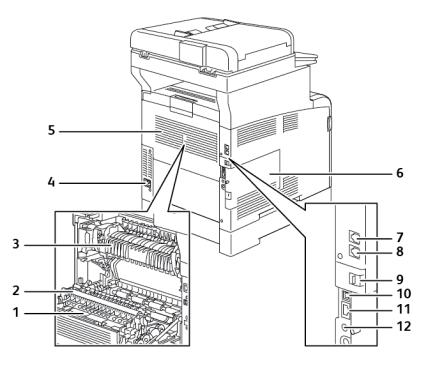
Начало работы
Вид сзади
1.Блок двусторонней печати
2.Ролик переноса
3.Фьюзер
4.Гнездо питания
5.Задняя дверца
6.Левая крышка
7.Гнездо телефонной линии
8.Гнездо линии факса
9.Крышка порта для адаптера беспроводной сети
10.Порт USB, тип B
11.Порт Ethernet
12.Гнездо интерфейса внешних устройств
26Многофункциональное цветное устройство Xerox® VersaLink® C405 Руководство пользователя
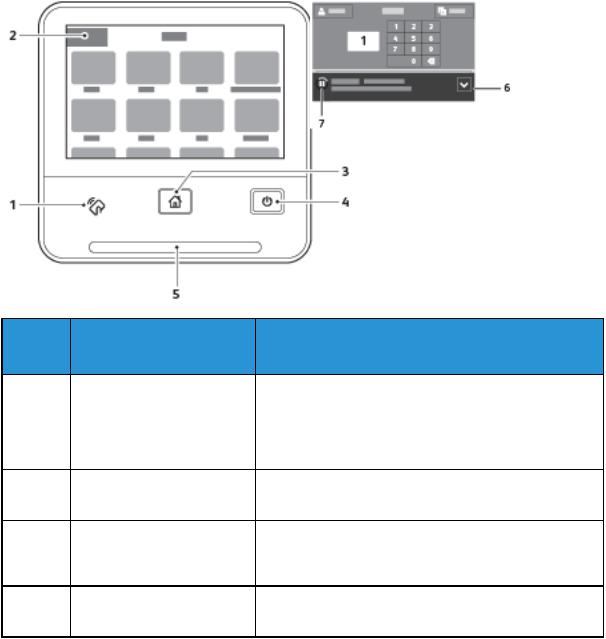
Начало работы
Панель управления
На панели управления находится сенсорный экран и кнопки для управления функциями принтера. Функции панели управления:
•Отображение текущего рабочего состояния принтера.
•Обеспечение доступа к режимам печати, копирования и сканирования.
•Обеспечение доступа к справочным материалам.
•Обеспечение доступа меню "Сист. средства" и "Настройка".
•Вывод предупреждений о необходимости загрузить бумагу, заменить расходные материалы или устранить застревание.
•Отображение ошибок и предупреждений.
•Кнопка "Питание/Выход из режима сна" используется для включения или выключения принтера. Кроме того, эта кнопка обеспечивает доступ к режимам энергосбережения и мигает, указывая состояние энергопитания принтера.
Пара- |
|
|
метр |
Имя |
Описание |
1 |
Зона связи NFC |
Ближняя бесконтактная связь (Near field communication, |
|
|
NFC) обеспечивает обмен данными между |
|
|
устройствами, находящимися друг от друга в пределах |
|
|
10 сантиметров. Связь NFC используется для установки |
|
|
TCP/IP-соединения между устройством и принтером. |
2 |
Сенсорный экран |
На экране отображается информация и обеспечивается |
|
|
доступ к функциям принтера. |
3 |
Кнопка "На главную" |
Эта кнопка используется для доступа к меню "Основные |
|
|
режимы" аппарата — копирование, сканирование и |
|
|
факс. |
4 |
Питание/Выход из режима |
Эта кнопка используется для включения нескольких |
|
сна |
функций, связанных с питанием. |
Многофункциональное цветное устройство Xerox® VersaLink® C405 |
27 |
Руководство пользователя |
|

Начало работы
Пара- |
|
|
метр |
Имя |
Описание |
|
|
Если принтер выключен, при нажатии этой кнопки он |
|
|
включается. |
|
|
• Если принтер включен, при нажатии этой кнопки на |
|
|
панели управления отображается соответствующее |
|
|
меню. В этом меню можно выбрать режим сна, |
|
|
перезапуск или выключение принтера. |
|
|
• Если принтер включен, но находится в режиме |
|
|
низкого энергопотребления или сна, при нажатии |
|
|
этой кнопки принтер выходит из данного режима. |
|
|
• Если принтер включен, при удержании этой кнопки в |
|
|
течение 10 секунд он выключается. |
|
|
Кроме того, эта кнопка мигает, указывая состояние |
|
|
энергопитания принтера. |
|
|
• Если кнопка мигает редко, значит принтер находится |
|
|
в режиме низкого энергопотребления или сна. |
|
|
• Если кнопка мигает часто, значит принтер |
|
|
выключается или выходит из режима низкого |
|
|
энергопотребления. |
5 |
Светоиндикатор состояния |
Этот индикатор мигает синим или желтым цветом, |
|
|
отображая состояние принтера. |
|
|
Синий |
|
|
• Одинарное мигание синим цветом означает |
|
|
успешное прохождение идентификации. |
|
|
• Редкое мигание синим цветом означает |
|
|
инициирование работы копирования или печати на |
|
|
панели управления. |
|
|
• Более частое мигание синим цветом означает |
|
|
получение работы факса или печати по сети. |
|
|
• Очень частое мигание синим цветом означает |
|
|
включение принтера или обнаружение запроса на |
|
|
подключение через Wi-Fi Direct. |
|
|
Желтый |
|
|
• Мигание желтым цветом означает ошибку или |
|
|
предупреждение, при котором требуется |
|
|
вмешательство пользователя. Это может быть сигнал |
|
|
о том, что закончился тонер, застряла бумага или |
|
|
бумага закончилась для текущей работы. |
|
|
• Индикатор также мигает желтым при наличии |
|
|
системной ошибки, для которой обычно |
|
|
предусмотрен код ошибки. |
28Многофункциональное цветное устройство Xerox® VersaLink® C405 Руководство пользователя
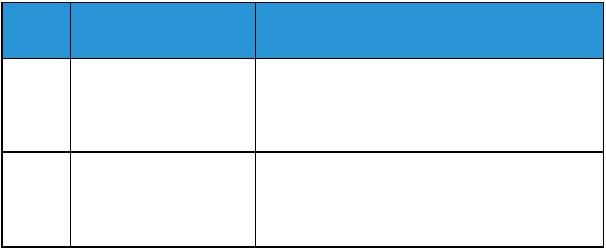
Начало работы
Пара- |
|
|
метр |
Имя |
Описание |
6 |
Баннер уведомления |
Уведомления и сообщения отображаются во |
|
|
всплывающем баннере под областью приложений. Для |
|
|
просмотра всего уведомления нажмите стрелку «вниз». |
|
|
После прочтения нажмите кнопку X чтобы закрыть, |
|
|
сообщение. |
7 |
Кнопка «Пауза» |
Во время сканирования или обработки работы в |
|
|
области баннера уведомления отображается значок |
|
|
«Пауза». Для приостановки работы нажмите значок |
|
|
«Пауза». Работа приостановится, после чего ее можно |
|
|
будет возобновить или удалить. |
Многофункциональное цветное устройство Xerox® VersaLink® C405 |
29 |
Руководство пользователя |
|

Начало работы
Управление питанием
На панели управления принтера расположена многофункциональная кнопка «Питание/Выход из режима сна».
•Кнопкой «Питание/Выход из режима сна» принтер включается.
•Когда принтер включен, кнопка «Питание/Выход из режима сна» служит для выполнения следующих функций:
–Перезагрузка принтера
–Переход в режим сна и выход из него
–Переход в режим низкого энергопотребления и выход из него
•В режиме низкого энергопотребления кнопка «Питание/Выход из режима сна» мигает.
Включение принтера и выход из режима низкого энергопотребления или сна
Для включения принтера или выхода из режима низкого энергопотребления или сна |
|
следует нажать кнопку Питание/Выход из режима сна |
. |
Примечание.
•Кнопка «Питание/Выход из режима сна» используется только для включения принтера.
•Принтер выходит из режима низкого энергопотребления или сна автоматически при получении данных от подключенного устройства.
•В режимах низкого энергопотребления и сна сенсорный экран отключается и не
реагирует на касания. Для вывода принтера из этих режимов нужно нажать кнопку Питание/Выход из режима сна .
Внимание! Не отсоединяйте шнур питания, когда принтер включен.
30Многофункциональное цветное устройство Xerox® VersaLink® C405 Руководство пользователя
